
Mnozí z vás se určitě pokusili poslat soubor nebo složku se soubory prostřednictvím e-mailu nebo přes pendrive a neuspěli jste, protože soubor zabírá hodně místa. Také se vám stalo, že jste odeslali soubor nebo soubory, které nechcete, aby četlo více lidí, takže jste si přáli, aby měl soubor heslo pro přístup k jeho obsahu.
To je něco, čeho lze dosáhnout snadným způsobem. Musíme jen nainstalovat nástroj pro Windows nazývaný kompresor a díky tomu můžeme vytvářet menší soubory, které mohou obsahovat heslo, aby se k nim nikdo nedostal.Abychom to všechno dokázali, musíme si nejprve nainstalovat komprimační nástroj. Obecně Windows 10 již přináší kompresor, ale není tak kompletní jako jiné externí nástroje. Nejoblíbenější kompresory jsou WinZip a WinRar, ale nejsou to kompresory zdarma, ale po zkušebním období musíme za jejich použití zaplatit, jinak budeme mít sníženou kapacitu. Je to kvůli tomu možnost, kterou jsme vybrali, se nazývá 7-Zip, bezplatný kompresor Open Source, ze kterého si můžeme stáhnout zde a nainstalujte jej do našeho systému Windows.
7-Zip je bezplatná a bezplatná alternativa k vytváření komprimovaných souborů
Jakmile jsme nainstalovali 7-Zip do našeho Windows, v v sekundárních nabídkách se objeví nová položka s názvem 7-Zip. Po označení této možnosti se objeví několik podnabídek, které použijeme k vytvoření komprimovaného souboru.
Nyní, abychom komprimovali soubor, musíme označit nebo vybrat složku nebo soubory, které chceme komprimovat. Klikneme na ně pravým tlačítkem a přejdeme do nabídky 7-Zip. Tam zvolíme možnost, která se nám líbí nejvíce. Nejlepší možnosti jsou obecně „Přidat do archivu ..“ nebo „Přidat do souboru XXX.zip“. Rozdíl mezi těmito možnostmi spočívá v tom, že první nám umožňuje vybrat možnosti, které chceme vytvořit, zatímco druhá možnost vytvoří komprimovaný soubor s tímto názvem a standardními možnostmi aplikace.
Pokud chceme vytvořit pouze komprimovaný soubor, nejrychlejší je zvolit druhou možnost, ale Pokud chceme vytvořit komprimovaný soubor s heslem, musíme zvolit první možnost. Jakmile zvolíme tuto možnost, objeví se obrazovka jako následující:
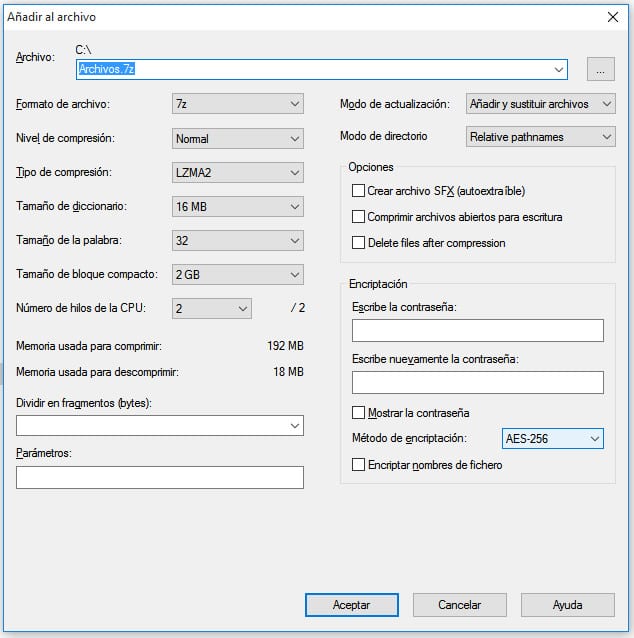
V něm musíme nejen označit název souboru, který má být komprimován, ale také požadovaný formát, obecně musíme označit možnost „zip“. Na možnost šifrování musíme vybrat možnost ZipCrypto nebo AES-256 a zadejte heslo do pole pro heslo. Stiskněte tlačítko OK a komprimovaný soubor s heslem bude vytvořen. Jak vidíte, je to snadné a snadné.